
Presque tous les PC Windows disposent d’une touche Windows sur le clavier. La touche Windows peut être enfoncée pour afficher immédiatement le menu Démarrer. Aussi utile que cela puisse paraître, cela peut parfois être assez ennuyeux. Si vous jouez à un jeu et que vous appuyez dessus par erreur, cela vous fera sortir du plein écran. Sur les anciens systèmes avec des ressources limitées, cela peut provoquer le blocage soudain de votre PC. Heureusement, il existe un moyen de désactiver la clé Windows sur votre PC.
Contenu
1. Désactivez la clé Windows à l’aide de l’outil PowerToys
Le moyen le plus simple de désactiver la clé Windows consiste à remapper la clé. Cela signifie l’affecter à une autre fonction qui n’interfère pas avec ce que nous faisons. Vous pouvez remapper la clé à l’aide de l’utilitaire gratuit PowerToys de Microsoft.
Pour désactiver la clé Windows sur votre PC, suivez les étapes ci-dessous :
1. Téléchargez et installez Microsoft PowerToys sur votre PC. Vous aurez également besoin de .NET Core pour l’installer. Vous pouvez le télécharger directement à partir du lien fourni dans le programme d’installation si vous ne l’avez pas déjà installé.
2. Une fois installé, lancez l’utilitaire.
3. Cliquez sur « Keyboard Manager » dans le menu de gauche.
4. Dans la fenêtre « Keyboard Manager », cliquez sur le bouton « Remapper une touche ».
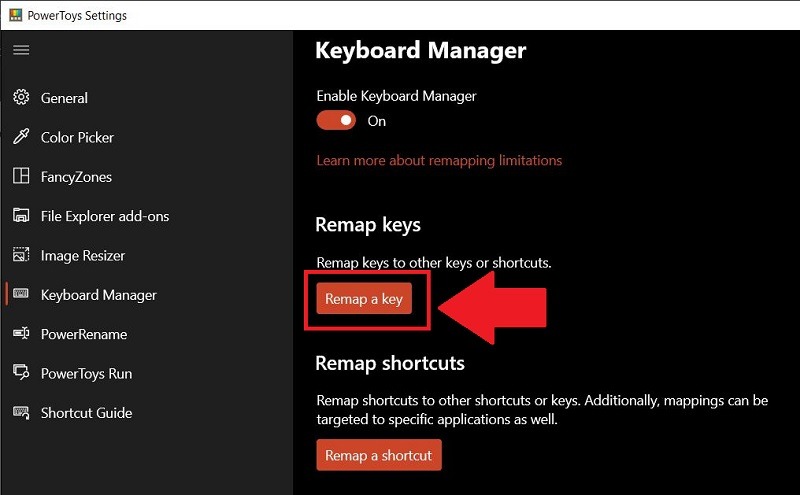
5. Cliquez sur l’icône « + » plus. Cela vous permettra d’ajouter une personnalisation de la cartographie.
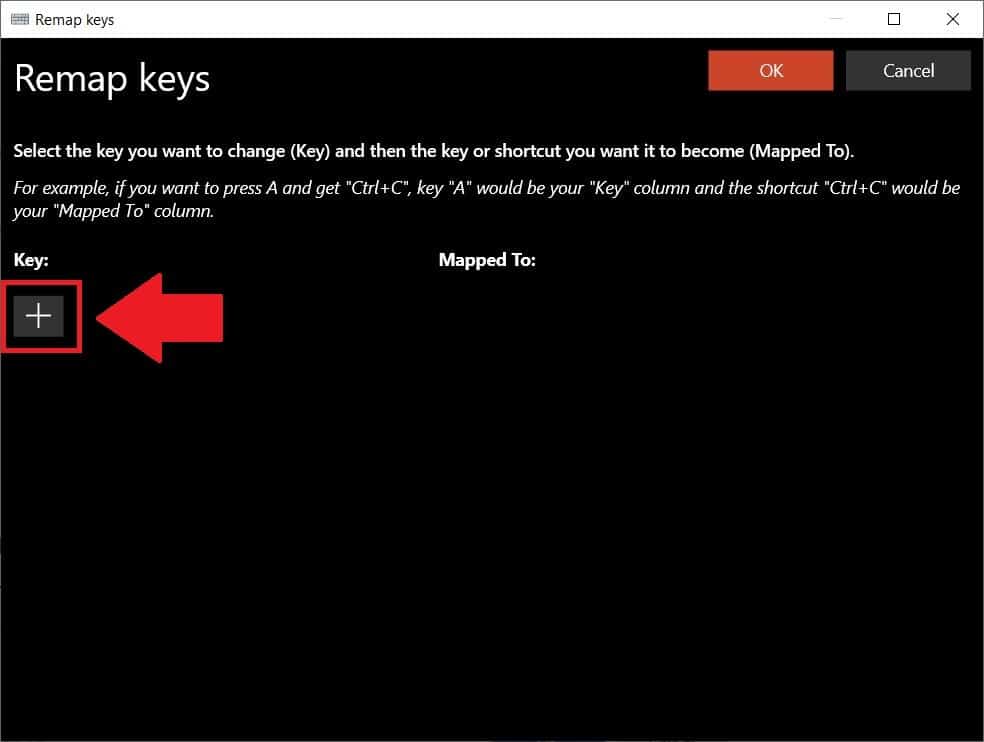
5. Sélectionnez la clé dans la colonne de gauche (dans ce cas, la clé Windows). Vous pouvez également sélectionner « Tapez la touche » et appuyez sur la touche Windows de votre clavier. Dans la colonne de droite, sélectionnez « Non défini ».
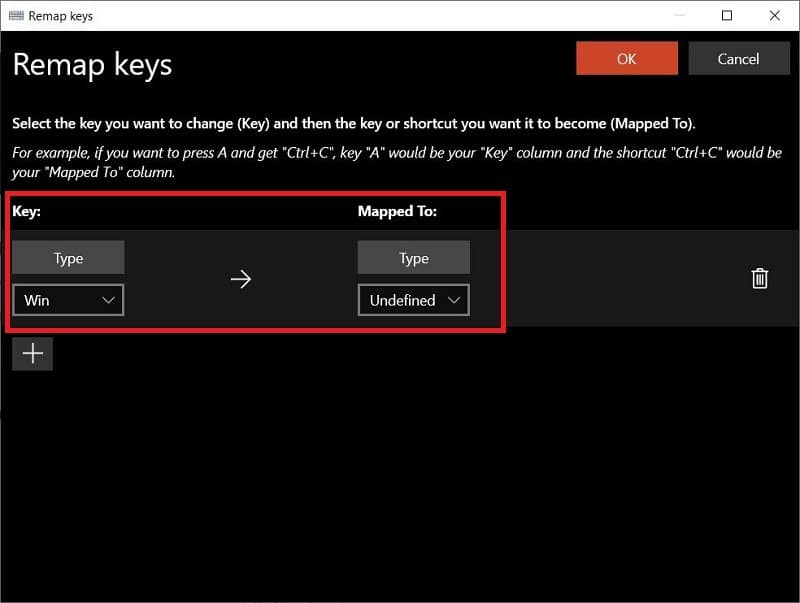
Ici, la sélection de « Non défini » supprimera la fonctionnalité de la touche Windows et rien ne se passera lorsque vous appuyez dessus. Si vous souhaitez le remapper pour exécuter une autre fonction, vous pouvez le sélectionner dans la colonne de droite.
6. Cliquez sur OK, puis sur « Continuer quand même ».
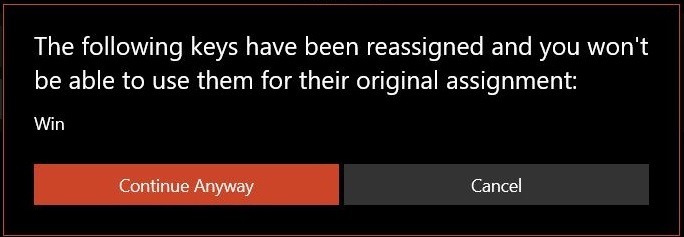
Après cela, la clé Windows doit être désactivée. Les paramètres sont enregistrés automatiquement, vous pouvez donc fermer l’utilitaire et utiliser votre ordinateur comme d’habitude.
Cependant, si vous avez déjà désactivé votre clé Windows et que vous souhaitez la réactiver, vous pouvez utiliser le même utilitaire PowerToys pour le faire :
1. Ouvrez l’utilitaire PowerToys et accédez à « Keyboard Manager -> Remappez une clé ».
2. Dans la liste, localisez le mappage « Win -> Undefined » et cliquez sur l’icône de la corbeille à proximité. Cela le supprimera. Appuyez sur OK pour confirmer le réglage.
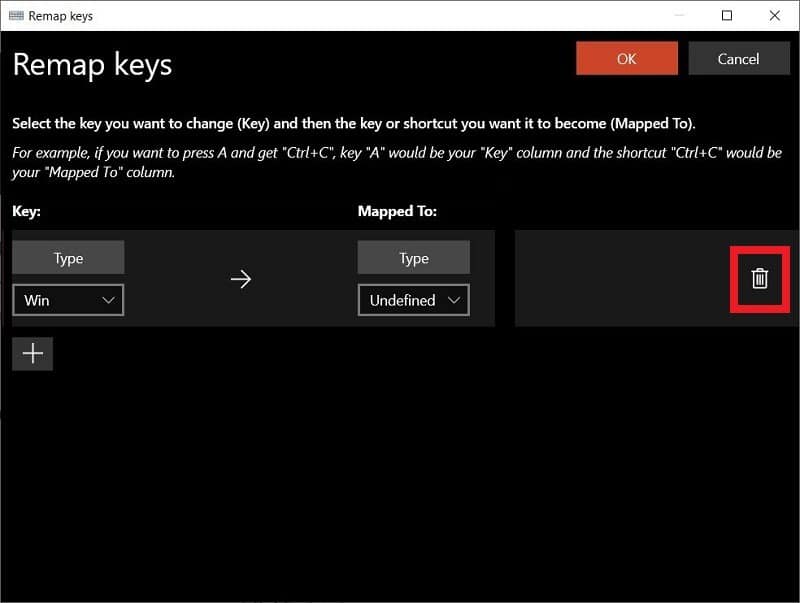
2. Désactiver la clé Windows à l’aide de l’éditeur de stratégie de groupe
Si vous êtes un utilisateur avancé, vous pouvez remapper la clé Windows à l’aide de l’éditeur de registre. Voici les étapes pour le faire :
1. Appuyez sur les touches Win + R pour ouvrir la commande Exécuter et entrez gpedit.msc pour ouvrir l’éditeur de stratégie de groupe.
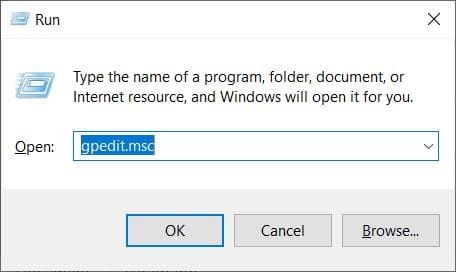
2. Dirigez-vous vers le chemin mentionné ci-dessous :
3. Dans le volet de droite, recherchez l’entrée « Désactiver les raccourcis clavier Windows ».
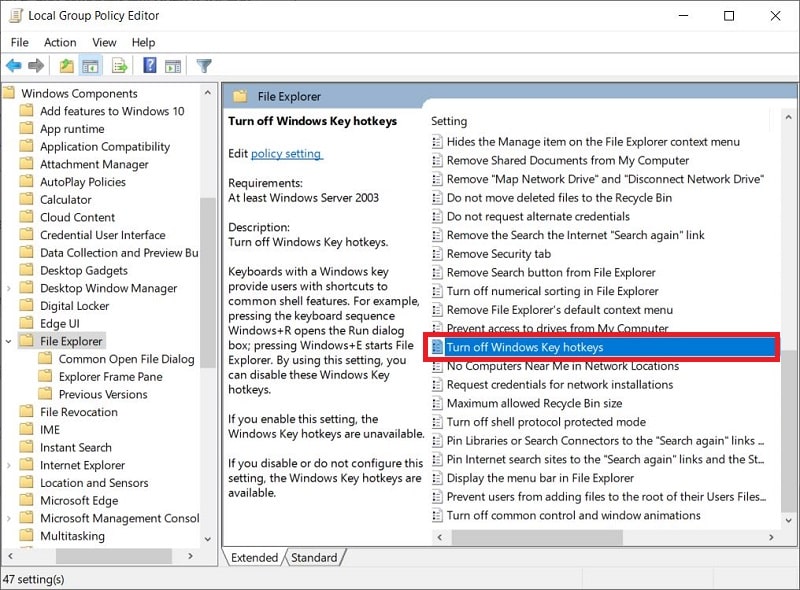
4. Double-cliquez sur « Désactiver les raccourcis clavier Windows » et assurez-vous de sélectionner « Activé » dans la nouvelle fenêtre qui s’ouvre. Appuyez sur OK et Appliquer pour enregistrer les modifications.
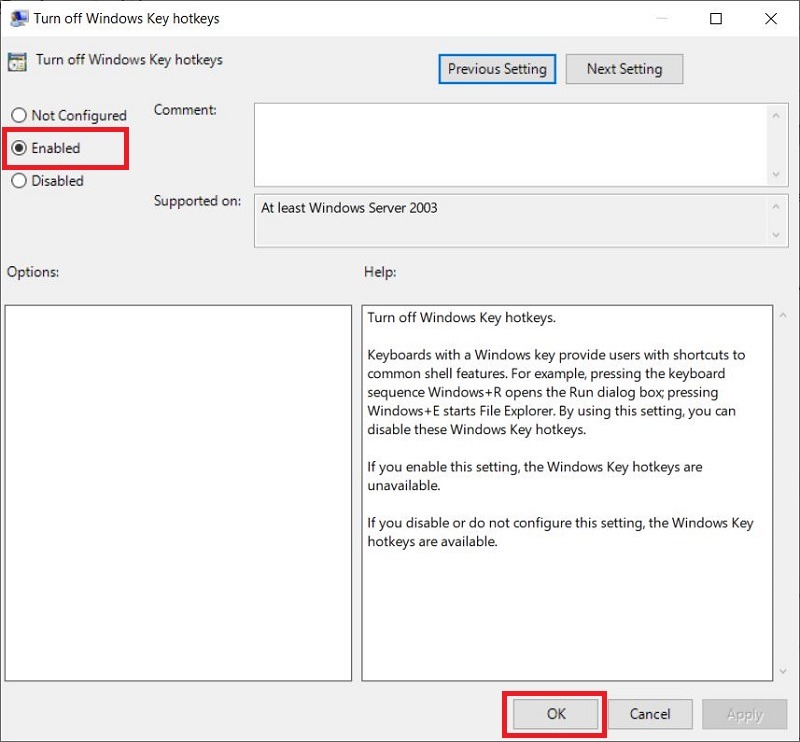
Noter: l’éditeur de stratégie de groupe n’est pas disponible dans l’édition familiale de Windows 10, vous devez donc l’installer manuellement.
3. Désactiver l’utilisation d’outils tiers
Il existe plusieurs outils tiers que vous pouvez télécharger pour désactiver la clé Windows sur votre PC Windows 10. Dans notre cas, nous utilisons un outil appelé SharpKeys. C’est un outil populaire qui facilite la désactivation des touches de votre clavier.
1. Téléchargez SharpKeys sur votre PC et ouvrez-le.
2. Cliquez sur le bouton Ajouter.
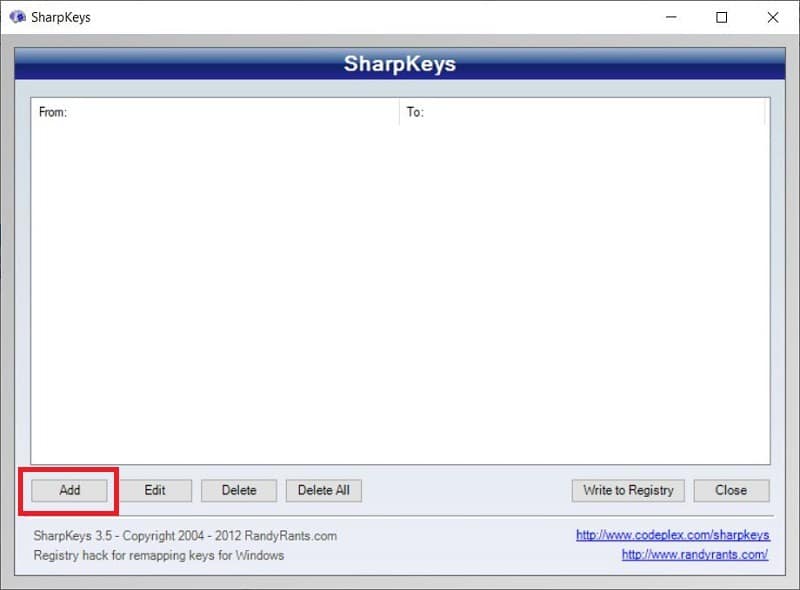
3. Appuyez sur « Type Key » situé dans le volet gauche, puis appuyez sur la touche Windows.
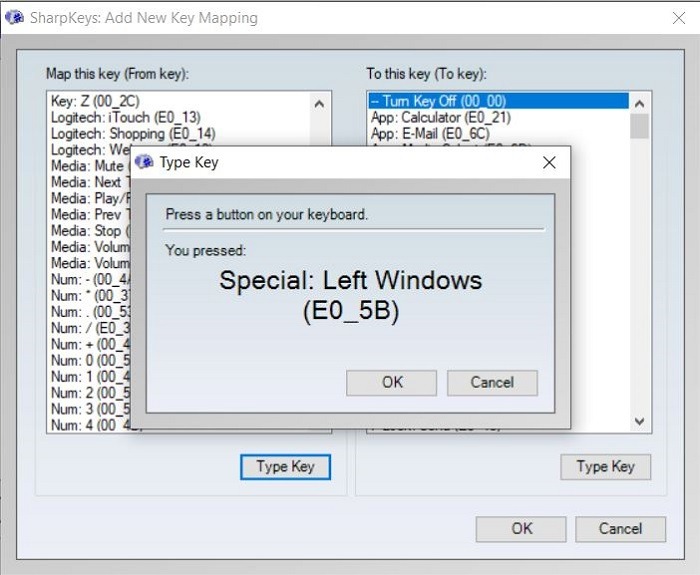
5. Cliquez sur OK pour sélectionner la touche enfoncée.
6. Dans le volet de droite, vous devez sélectionner « Turn Key Off » et cliquer sur OK pour enregistrer les modifications.
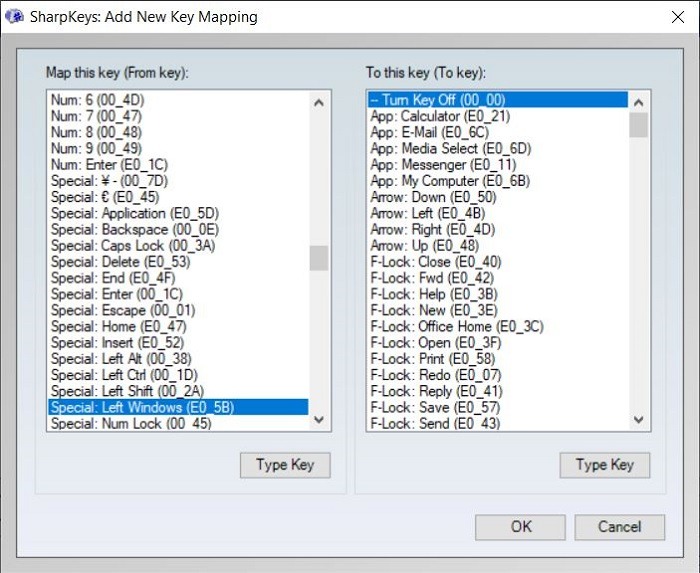
8. Enfin, appuyez sur le bouton « Écrire dans le registre » et redémarrez votre PC.
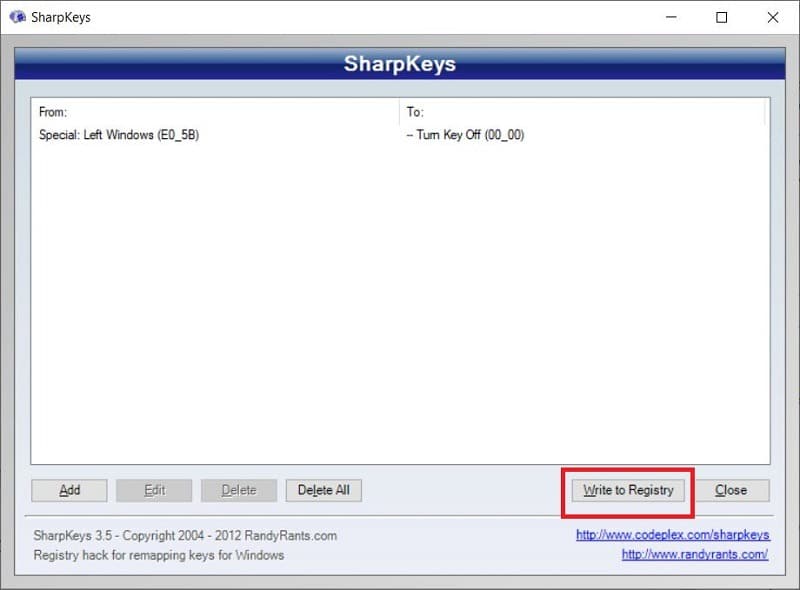
Pour réactiver la touche Windows, ouvrez l’outil SharpKeys et supprimez la touche souhaitée du menu principal. Après la suppression, cliquez sur Écrire dans le registre pour stocker les modifications.
Emballer
Ce sont quelques-unes des méthodes pour désactiver la touche Windows sur Windows 10. Il existe également plusieurs autres logiciels que vous pouvez utiliser pour remapper le bouton Windows. Vérifie-les.
Cet article est-il utile ? Oui Non


